LOADING
2022年7月に実装される機能「流入経路特定」機能についての設定マニュアルです。
流入経路特定機能は、固有の友だち登録用URL、およびQRコードを発行し、友だち登録を行った流入経路を特定する機能です。
流入経路ごとに固有のタグを付与することが出来るため、折り込みチラシから、店頭ポスターから、バナーから、といった判定を行う事が出来ます。
リアル店舗が複数ある場合等も、店舗ごとに流入経路タグを付与する、折り込みチラシから保証期間延長のタグを付与するといった使い方が一例として挙げられます。
【重要】
2022年7月以前にECマスターズLSEGにご登録いただいた会員様は、『メッセージチャネルの紐付け』と『コールバックURLの追加』設定を行う必要がございます。
LINEログインの設定追加『メッセージチャネルの紐付け』
①LINE Developersにログイン
https://developers.line.biz/ja/
②対象のプロバイダーを選択し、LSEGに接続済のLINEログインチャネルを選択
③ページを下部にスクロールし、「リンクされたボット」の項目にて、ご自身のLINE公式アカウントのMessagingAPIを選択します。
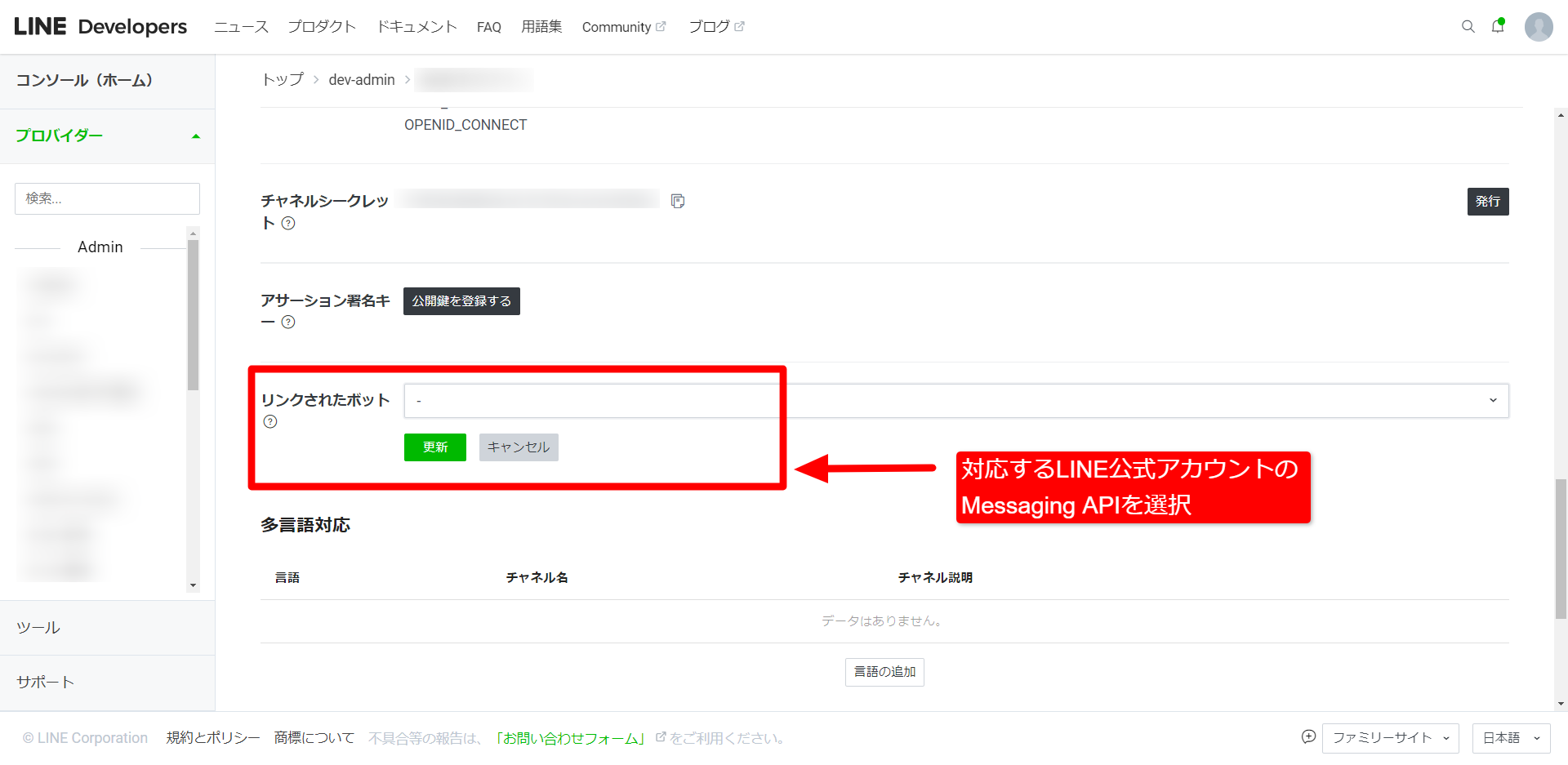
【ご注意】LINEログインとMessagingAPIのリンクは常に1対1である必要があります。
Yahoo用のLINE公式アカウントと楽天用の公式アカウントを同時にLSEGでご利用される際等は、その都度、LINEログインチャネルを作成する必要があります。
【ご注意】LINEログインとMessagingAPIのリンクは同じプロバイダー内である必要があります。
異なるプロバイダー間のLINEログインとMessagingAPIをリンクさせる事は出来ません。ご注意ください。
LINEログインの設定追加『コールバックURLの追加』
①LSEGの管理画面から歯車マークをクリックします。
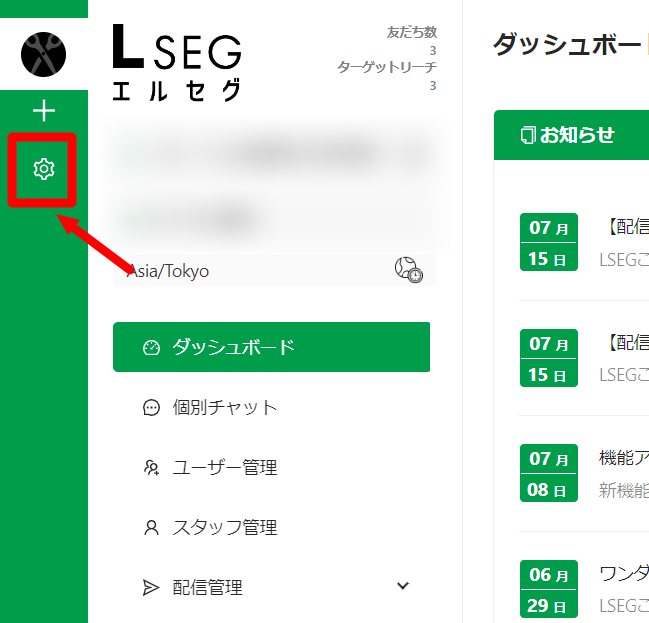
②コールバックURLを2行ともコピーします。
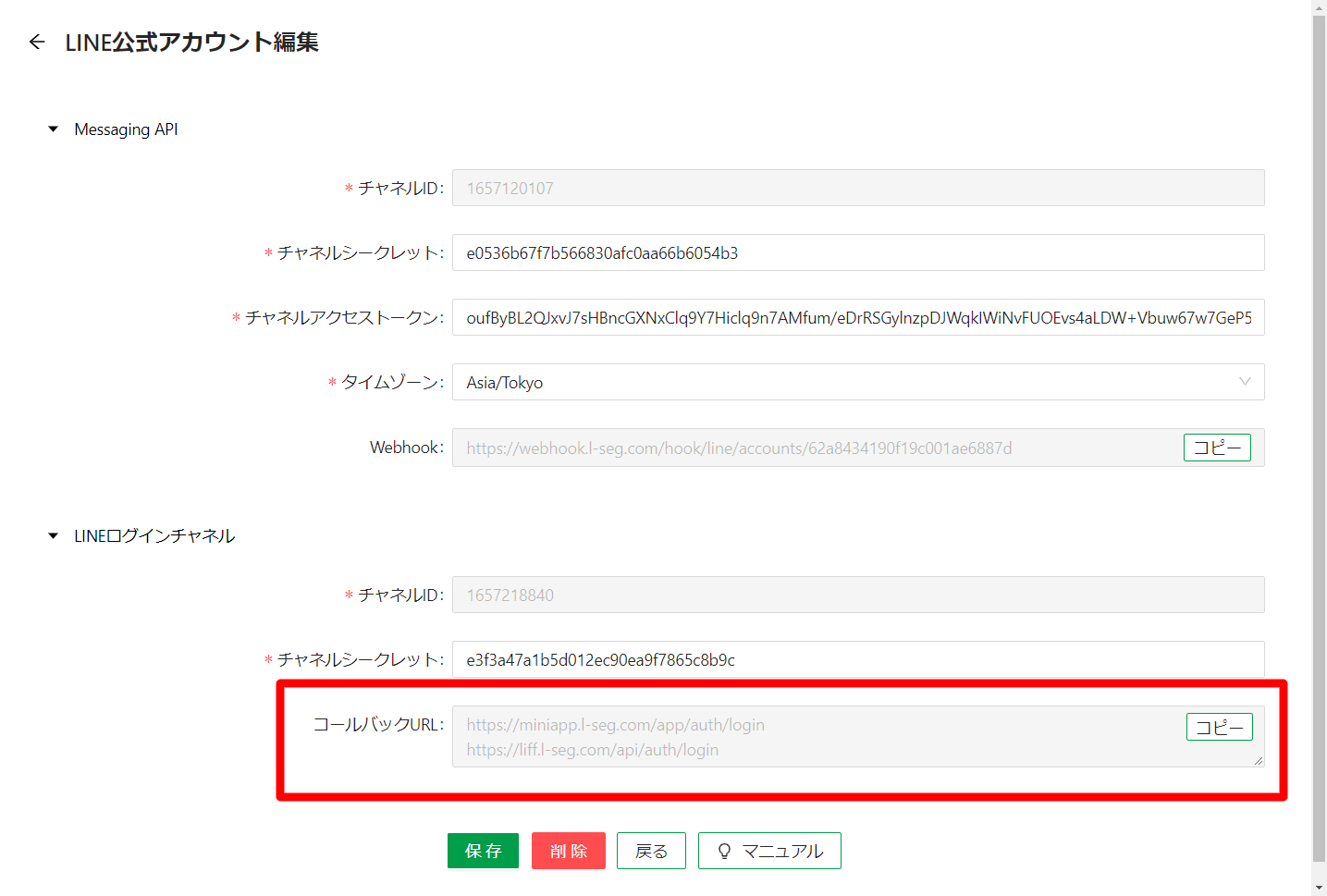
※コールバックURLは全ユーザー共通で
https://miniapp.l-seg.com/app/auth/login
https://liff.l-seg.com/api/auth/login
となります
③LINE Developersにログイン
https://developers.line.biz/ja/
④対象のプロバイダーを選択し、LSEGに接続済のLINEログインチャネルを選択
⑤LINEログイン設定をクリックし、コールバックURLを入力
※2行のものが必要です。
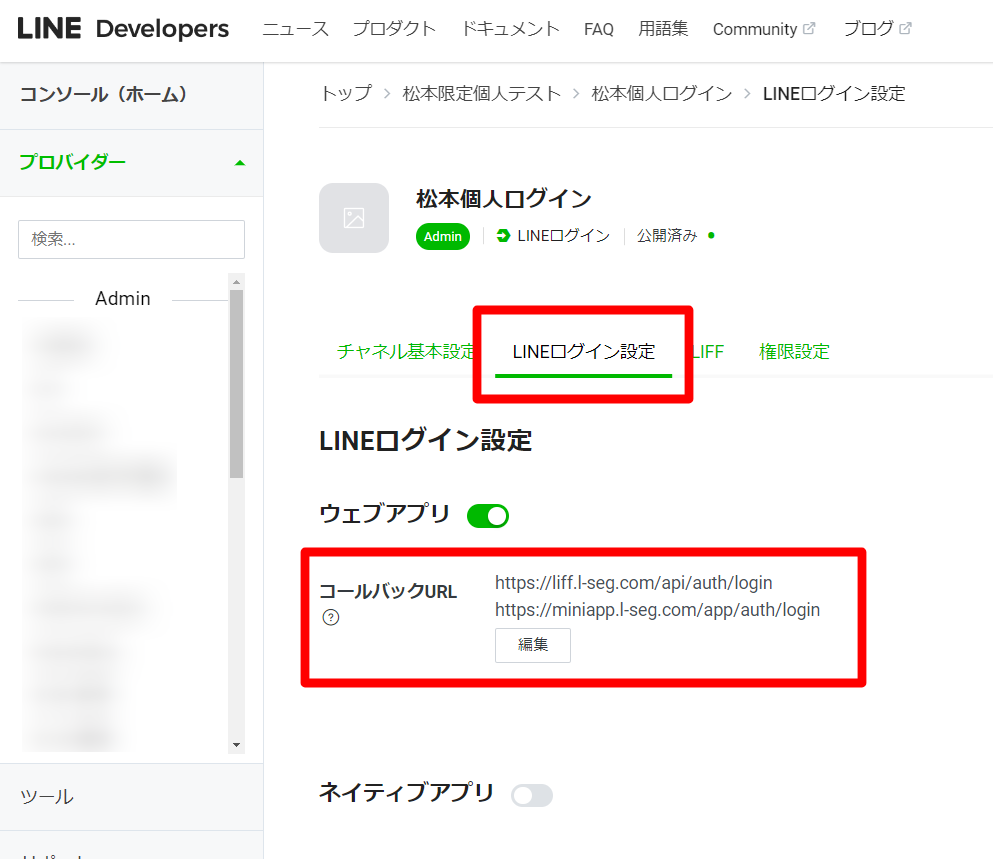
これで設定準備は完了です。
設定方法
①LSEGにログインします。
②各種登録 > 流入経路特定をクリック
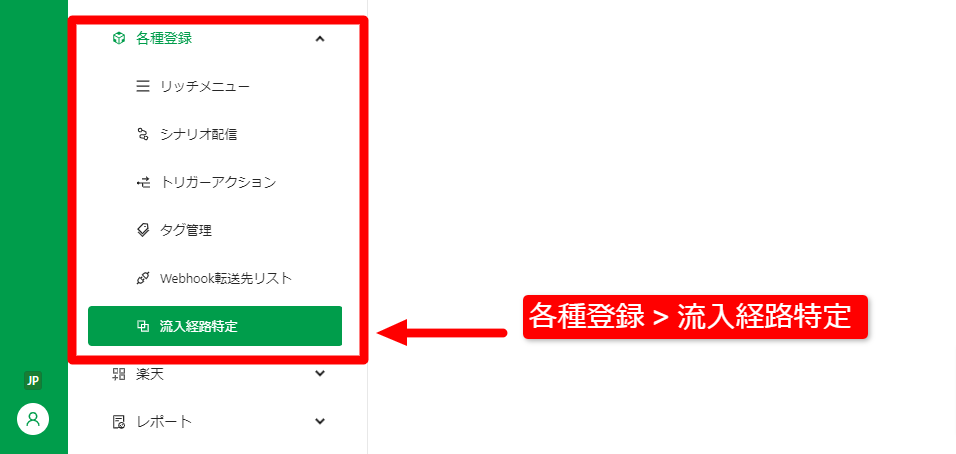
③新規作成をクリック
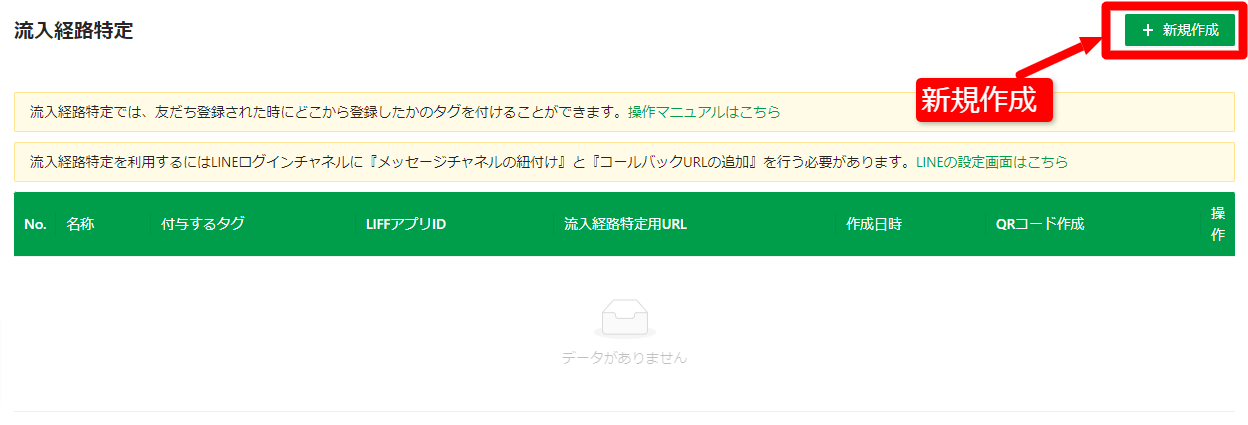
④必要項目を入力し、OKを押します。
【名称】LSEGの管理画面表示用の名称です
【付与するタグ】対象のURL、QRコードから流入してきた友だちに自動付与するタグです
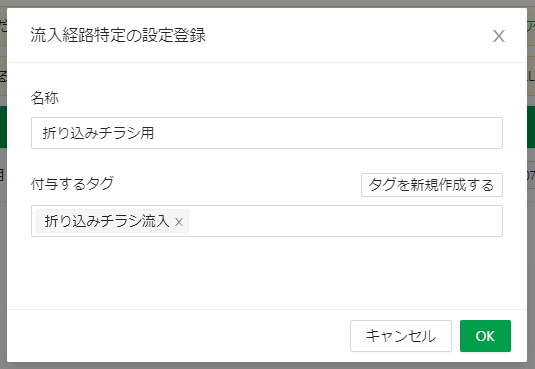
⑤流入経路特定用のURLが発行されました。

※コードをご利用される際は、QRコード作成ボタンを押します。
⑥QRコードが作成されました。
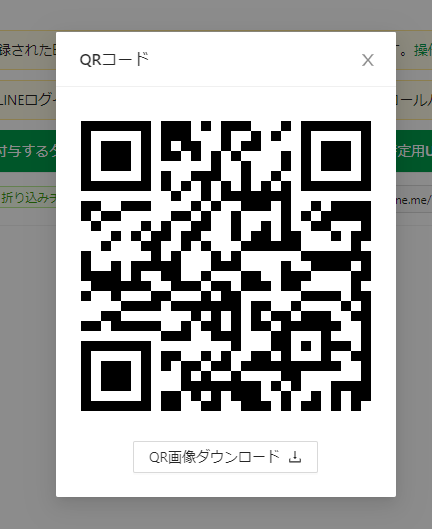
発行されたURL、QRコードはそのままバナーや折り込みチラシ等にご利用ください。
※楽天ショップ内のスマホ大バナー、商品説明文内のバナー、その他R-mail等に設置する際は、外部リンク申請が必要ですのでご注意くださいませ。